RivaTuner является одной из программ для работы с графическим процессором ноутбука. Предназначена для разгона и мониторинга работоспособности видеокарты и центрального процессора. Также есть возможность калибровки частоты некоторых мониторов. RivaTuner способна взаимодействовать практически со всеми графическими адаптерами, начиная от самых современных и заканчивая уже устаревшими.
Перед тем, как начать разгон видеокарты, желательно убедиться в том, что она сможет “пережить” это. Во время самого разгона рекомендуется пользоваться встроенными функциями мониторинга в реальном времени, т.к. это позволит быстро обнаружить любые неполадки в ходе процесса.
Подготовка программы
Для начала скачайте exe-файл с официального сайта и установите его. Программа распространяется полностью бесплатно. Процедура установки стандартная, но во время неё рекомендуется проверять все пункты, которые отмечены галочками, т.к. вместе с бесплатным ПО могут распространяться рекламные продукты.
Настройка мониторинга в играх MSI Afterburner + Riva Tuner
Когда RivaTuner будет установлена, на главной вкладке окна программы, в разделе “Целевой адаптер” выберите основную видеокарту. Она обычно выбрана по умолчанию, но иногда там может стоять пустое значение или интегрированный второстепенный графический адаптер.

Ниже под полем с видеокартой находится ещё одно поле. Там необходимо нажать на треугольник в правой части и выбрать иконку мониторинга с изображением лупы. Мониторинг необходим для того, чтобы удостовериться в корректности работы видеокарты и ЦП.
В открывшемся окне можно отслеживать частоту и температуру видеокарты. Если первое не является самым важным при разгоне, то показатели температуры важно учитывать. При работе в “спокойном” режиме они не должны быть выше 60 градусов, а при высоких нагрузках выше 80.

Разгон видеокарты
Не закрывайте окно с данными, т.к. оно вам пригодится на протяжении всей работы с программой. Сам процесс разгона можно поделить на эти шаги:

С помощью этой программы можно проводить разгон видеокарты, но стоит учитывать, что он производится на уровне драйверов, поэтому не позволяет получить от адаптера максимум производительности.
Оптимизация энергопотребления от видеокарты
Данная возможность будет полезна владельцам ноутбуков. Но стоит помнить, что это способно серьёзно понизить производительность в тяжёлых играх и графических программах. Шаги:
- Зайдите в окно настройки разгона и проделайте процедуру, аналогичную со 2-м шагом из инструкции выше.
- В поле напротив выберите параметр не “3D” , а “2D” . Производительность во всех играх и программах с 3D графикой заметно снизится, но если вы используете ноутбук как “пишущую машинку” и/или для просмотра видео в сети, то ухудшений в работе вы не заметите. Зато увеличится время автономной работы и уменьшится уровень нагрева.
- Дополнительно можно понизить частоту ядра, но не более чем на 150 МГц, т.к. в противном случае производительность слишком сильно уменьшится.
- Для окончательного сохранения и применения настроек проделайте всё то же самое, что в 8-м пункте из предыдущей инструкции.
Программа RivaTuner позволяет выполнять примитивные манипуляции с видеоустройствами, подключёнными к компьютеру, из удобного интерфейса. Изменяя какие-либо параметры, не забывайте следить за показателями видеокарты, используя встроенные функции в программу или дополнительное ПО.
RivaTuner может работать в двух режимах и настраивать вашу графическую подсистему на уровне драйвера дисплея (видеокарты) или в режиме низкоуровневого доступа. На уровне драйвера дисплея (видеокарты) RivaTuner изменяет настройки через реестр и напрямую вызывает функции драйвера при необходимости исполнения некоторых операций (запрос и установка частот чипа и памяти, обновление контекста оверлея, изменение цветовой схемы и т.п.). В этом режиме RivaTuner может считывать некоторые значения настроек (напр. настройки AGP) напрямую с графической карты, но он не использует низкоуровневый доступ к железу для изменения чего-либо. В режиме низкоуровневого доступа RivaTuner работает напрямую с вашей видеокартой. Когда вы делаете любые изменения в этом режиме, RivaTuner обычно не использует Windows API или драйвер дисплея (видеоадаптера), и напрямую программирует вашу видеокарту.
Как работает RivaTuner? Это обычный твикер реестра?
Да, вначале это была утилита настройки реестра. Сейчас RivaTuner может работать в двух режимах и настраивать вашу графическую подсистему на уровне драйвера дисплея (видеокарты) или в режиме низкоуровневого доступа.
На уровне драйвера дисплея (видеокарты) RivaTuner изменяет настройки через реестр и напрямую вызывает функции драйвера при необходимости исполнения некоторых операций (запрос и установка частот чипа и памяти, обновление контекста оверлея, изменение цветовой схемы и т.п.). В этом режиме RivaTuner может считывать некоторые значения настроек (напр. настройки AGP) напрямую с графической карты, но он не использует низкоуровневый доступ к железу для изменения чего-либо.
В режиме низкоуровневого доступа RivaTuner работает напрямую с вашей видеокартой. Когда вы делаете любые изменения в этом режиме, RivaTuner обычно не использует Windows API или драйвер дисплея (видеоадаптера), и напрямую программирует вашу видеокарту.
Могу я закрыть RivaTuner после изменения настроек драйвера? В этом случае изменения останутся в силе?
Да, конечно. Все настройки драйвера сохраняются в реестре, и вы можете безопасно закрывать RivaTuner или даже удалить его с винчестера — настройки все равно будут работать. Необязательно загружать RivaTuner при запуске Windows для применения ваших настроек. Есть только одна опция, требующая присутствия RivaTuner в памяти — «Restore clock frequencies after suspended mode». Опытные пользователи также могут сохранять RivaTuner резидентом для использования модуля мониторинга датчиков, встроенного редактора реестра и модуля низкоуровневой диагностики для отслеживания состояния.
Как насчет Модуля низкоуровневого разгона? Будет ли он работать, если RivaTuner не загружается при загрузке Windows?
Да, будет. RivaTuner просто добавляет себя с командным ключом «/S» в секцию автозапуска реестра, когда вы включаете любую из низкоуровневых настроек (настройку AGP, разгон или цветовую коррекцию) при запуске Windows. В этом случае RivaTuner загружается при старте Windows, используя startup daemon (процедура, конфигурирующая систему при загрузке в зависимости от сделанных вами настроек) и немедленно самовыгружается из памяти.
Как я могу полностью удалить RivaTuner из моей системы?
Всего лишь запустите деинсталлятор из меню «Пуск» или «Установки и удаления программ» в панели управления. Это удалит RivaTuner с вашего жесткого диска и удалит все специфические настройки RivaTuner из вашего реестра.
А как насчет специфических настроек драйвера, которые я сделал с помощью RivaTuner? Они останутся после удаления RivaTuner?
Да, останутся. RivaTuner не делает никаких изменений в настройках драйвера при удалении. Если вы хотите восстановить настройки драйвера по умолчанию, используйте функцию RivaTuner: «Установить все настройки драйвера по умолчанию» до удаления программы. Также вы можете сохранить настройки драйвера в preset, а затем просто восстановить настройки с этого preset до удаления RivaTuner.
Чтобы сделать снимок состояния «до- RivaTuner» настроек драйвера, выполните следующее:
Откройте закладку «Launcher» и щелкните кнопку «Add new menu item», затем выберете «Regular menu item type» и нажмите ОК. Появится редактор пунктов меню.
Введите имя нового пункта. Например, «Точка восстановления «до-RivaTuner»
Отметьте опцию «Associated preset», затем нажмите кнопку «Create» чтобы создать пресет, содержащий текущие настройки драйвера.
Появился новый пункт меню. Теперь вы можете откатиться на эту точку восстановления из контекстного меню (правый щелчок мышью по значку RivaTuner в трее для его открытия)
Я заметил, что сервис RivaTunerEx.sys выполняется даже после выгрузки RivaTuner. Это ошибка программы?
Нет, такая стратегия использования драйвера была реализована специально, начиная с версии RC12, для совместимости RivaTuner с быстрым переключением пользователей в Windows XP. Начиная с этой версии, RivaTuner использует стратегию работы драйвера «установка — старт — загрузка — выгрузка» вместо «установка — старт- загрузка — выгрузка — стоп — удаление». Тем не менее, предыдущий режим работы (установка-старт-загрузка-выгрузка-стоп-удаление) также может быть включен параметром реестра IODriverUninstallBehaviour.
Где вы берете информацию обо всех этих настройках? Вы работаете в NVIDIA?
Нет, я не работаю в NVIDIA. Я всего лишь недовольный владелец видеокарты NVIDIA и я захотел получить от видеокарты все, на что способна она и драйверы. Я профессиональный программист и обратный инжиниринг — это мое хобби, так что я просто достаю информацию из драйвера, используя SoftICE, IDA и некоторые другие утилиты.
У меня были почти все видеокарты от NVIDIA, начиная с Riva128, но я никогда не был удовлетворен интерфейсом панели настроек драйвера. Это немного странно, что программисты из NVIDIA не разрешают нам менять все возможные настройки через панель настроек драйвера. Вот почему я начал писать мою собственную утилиту.
Что такое база данных RTD и как я могу ее использовать?
База данных RTD это всего лишь список ключей реестра, которые вы можете просматривать и редактировать во встроенном редакторе реестра. RivaTuner использует файлы *.RTD для хранения информации о настройках драйвера.
Разные версии драйвера хранят свои настройки в ключах реестра, размещенных в различных ветках реестра, так что информация для каждой версии драйвера размещена в отдельных базах данных. База данных для каждой версии драйвера содержит список ключей реестра используемых этим драйвером. Также в базу данных включены значения по умолчанию, и описание дли каждого ключа реестра. Вы не делаете никаких изменений в вашем реестре, когда открываете базу данных в RivaTuner, вы только загружаете список ключей реестра, которые могут быть изменены через встроенный редактор реестра.
Нужно ли загружать новую базу данных *.RTD после установки новых драйверов?
Не волнуйтесь о базах данных до тех пор, пока Вы не соберетесь редактировать реестр с помощью вкладки «PowerUser». Забудьте о базах данных, если Вы не являетесь опытным пользователем и не используйте эту вкладку. Остальные возможности RivaTuner абсолютно не зависят от загруженной в настоящий момент базы данных, эта вкладка является дополнительным средством для опытных пользователей, не затрагивающим напрямую ни одного модуля RivaTuner. Так что Вы можете спокойно пользоваться программой, даже если на закладке «PowerUser» загружена устаревшая база данных. RivaTuner правильно обнаружит любой поддерживаемый драйвер и позволит изменять все поддерживаемые опции.
*.RTP пресет — это скрипт, который может добавлять или удалять записи в вашем реестре. Он похож на REG файл, но имеет ряд преимуществ:
Windows 9x и Windows 2000, Windows XP хранят настройки в системозависимых ключах реестра. Поэтому Ваши *.REG файлы могут работать некорректно на другом компьютере или на Вашем после переустановки драйверов. RivaTuner использует макроимена для экспорта и импорта пресетов, поэтому они всегда работают правильно.
*.REG файлы не могут удалять ключи реестра. Пресеты могут.
Файлы пресетов могут содержать в себе ключи реестра, зависимые от версии драйвера и аппаратных средств.
Вы можете использовать заранее созданные пресеты (находящиеся в папке «Presets») или создавать свои собственные, используя встроенный редактор реестра. Эти пресеты интегрируются в оболочку Explorer, поэтому Вы можете запустить какой-нибудь *.RTP файл, чтобы импортировать его. Вы так же можете запустить пресет с помощью RivaTuner . Следуйте следующим пунктам:
Откройте вкладку «Launcher» и нажмите на кнопку «Add new item». Появится диалоговое окно редактора меню.
Введите название нового меню. Например «Apply quality optimized settings».
Щёлкните на опцию «Associated preset», выберете Ваш пресет и закройте диалоговое окно редактора меню.
Появился новый пункт меню. Теперь вы можете запустить пресет, ассоциированный с этим меню, двойным щелчком мыши. Когда RivaTuner минимизирован в системный трей, Вы можете запустить программу из контекстного меню (клик правой кнопкой на иконку RivaTuner в системном трее для его открытия).
Мне нужен пресет для Quake III. Где я могу его скачать?
Вам не нужны пресеты для всех игр. Я добавил пресеты лишь для игр, которые не могут работать нормально без специальной настройки драйвера (например, все игры серии NFS требуют включение «table fog emulation» и нестандартную схему выравнивания текселей; игры, базирующиеся на движке Unreal, выглядят намного лучше с негативным LOD bias и вещественным форматом W-buffer в 16-bit режимах и т.п.). Для остальных игр вы можете использовать пресеты «High quality» (Высокое качество) и «High performance» (Высокая производительность).
Некоторые настройки (например, automatic mipmapping) заблокированы в RivaTuner. Как я могу включить заблокированные настройки?
RivaTuner блокирует некоторые настройки в следующих трех случаях:
Настройки заблокированы, если аппаратная часть не поддерживает их. Например, TNT/TNT2 чипы не поддерживают анизотропную фильтрацию текстур. GeForce/GeForce2/GeForce3 чипы не поддерживают automatic mipmapping, быструю трилинейную фильтрацию и т.п.
Настройки заблокированы, если драйверы не поддерживают их. Например, опция «Enable S3TC quality trick» поддерживается только Detonator 6.47 и выше.
Настройки заблокированы, если операционная система не поддерживает их. Например «Use busmastering mode for video» поддерживается только Windows 9x.
Лучший путь определить, почему настройка блокирована (серого цвета) — нажать на кнопку «?», а затем щелкнуть на интересующую вас опцию. Появится контекстно-зависимая помощь с описанием данной опции и подсказками, почему данная настройка заблокирована.
Я заметил, что RivaTuner создаёт проблемы 3DMark2001 на моей системе. Он аварийно завершает работу с сообщением об ошибке «P_D3D::DRV_allocateMap — device does not support bump normal maps». Это ошибка в RivaTuner? Можете ли Вы исправить её?
Нет, это не ошибка. Эта проблема вызвана несовместимостью между установленными форматами текстур в RivaTuner 2.0 RC9 и Detonator 27.xx. NVIDIA добавила новый бит возможностей к ключам реестра D3D_52971801 (зашифрованный SurfaceFormatsDX7) и D3D_52971801 (зашифрованный SurfaceFormatsDX8) в драйверах 27.xx.
Этот бит позволяет Direct3D драйверу экспортировать D3DFMT_Q8W8V8U8 формат пикселя, и он не должен быть установлен на pre-27.xx драйверах, но он должен быть установлен на новых драйверах. К сожалению, нет возможности сделать настройки формата пикселя прямо совместимыми, потому что драйвер не разрешает устанавливать неиспользуемые биты и сбрасывает эти ключи реестра к значениям по умолчанию, когда хотя бы один дополнительный бит установлен. Так что единственный способ решения этой проблемы это ждать обновленного RivaTuner. RivaTuner 2.0 RC10 полностью совместим с 27.xx, но эта проблема в будущем может появиться снова, если NVIDIA добавит новые биты возможностей формата текстур.
Настройки AGP в RivaTuner не работают правильно в моей системе. В чем проблема?
К сожалению, настройки AGP в драйвере не работают на ряде платформ (в особенности на не-Intel). В большинстве построенных на чипсетах Intel компьютеров эти настройки работают нормально, но на ряде чипсетов они могут игнорироваться или приводить к ошибке операционной системы. Например, в системах на чипсете VIA Apollo 133A настройки скорости передачи по шине AGP игнорируются, а включение AGP FastWrites приводит к зависанию компьютера. Для изменения параметров AGP шины на таких компьютерах используйте на выбор: настройки BIOS материнской платы, настройки драйвера AGP контроллера, модуль низкоуровневых AGP настроек RivaTuner или утилиты, напрямую программирующие регистры устройств PCI (PowerStrip, WPCREDIT, ZTAGPTool).
Я уверен, что моя видеокарта поддерживает возможности AGP Fast-Writes или Sideband addressing, но эти настройки в RivaTuner недоступны. Как их активировать?
Прежде всего, вам нужны как минимум GeForce256 и драйвер версии 5.32 и выше для управления FastWrites, и драйвер 6.34 для управления SBA. Во-вторых, прочитайте предыдущий вопрос. Эти настройки могут приводить к зависанию или краху системы, поэтому в RivaTuner по умолчанию отключены. Если у вас есть представление о том, что такое SAFE MODE операционной системы и «синий экран», вы можете включить эти настройки RivaTuner через редактирование реестра:
Источник: offlink.ru
ITGuides.ru

Вопросы и ответы в сфере it технологий и настройке ПК
Как пользоваться программой RivaTuner

RivaTuner – программа, которая в умелых руках позволяет увеличить производительность компьютера во время работы тяжелых игр и программ или, наоборот, снизить энергопотребление ноутбука в моменты, когда расходуется минимум ресурсов видеокарты.
Обратите внимание! Программа Rivatuner позволяет оптимизировать работу компьютера под свои потребности. Однако при неправильном обращении с программой можно полностью вывести из строя видеокарту. Если вы неуверены в своих силах, то лучше доверить разгон видеокарты опытным специалистам.
Использование RivaTuner.
Прежде всего, вам понадобится скачать две программы: саму программу RivaTuner и утилиту ATITool, с помощью которой мы будем проверять внесенные изменения в работу видеокарты.
После окончания загрузки и установки RivaTuner, запустите программу. Откроется окно программы, где в разделе «Целевой адаптер» будет отображаться модель вашей видеокарты.

В этом же разделе нажмите на небольшой треугольник, скрывающий дополнительное меню, и откройте пункт «Мониторинг». Здесь вы наглядно будете видеть температуру видеокарты и частоту ядра.

Спустимся к разделу «Настройки драйвера». Таким же образом вызовите скрытое меню и выберите пункт «Системные настройки».

Во вкладке «Разгон» поставьте галочку около пункта «Включить разгон на уровне драйвера». Автоматически появится окно, в котором выберите кнопку «Определение».

Следующие наши действия будут разворачиваться следующим образом: сначала мы увеличим частоты с помощью RivaTuner, а затем проверим внесенные изменения в ATITool.
Для этого в тоже же окне «Системные настройки» выберите пункт «3D», как это показано на скриншоте ниже, а затем с помощью бегунка повысьте частоту на 50-100 МГц и нажмите пункт «Применить».

Теперь запускаем ATITool и проверяем работоспособность видеокарты на увеличенной частоте ядра.
Откройте окно утилиты и, не меняя никакие настройки, нажмите кнопку «Scan for Artifacts».

Начнется тестирование, в котором на экране появится объемный кубик. Обращайте особое внимание на подвисание системы и появление артефактов. Если подобные признаки были обнаружены, возвращайтесь в RivaTuner и попробуйте несколько снизить частоту ядра (на 5-10 МГц). Снова пройдите проверку в ATITool.
В случае, если проверка не выдала никаких недочетов, то можно продолжить увеличение частоты ядра, обаятельно каждый раз перепроверяя работу видеокарты в ATITool.
Когда работа с частотой ядра будет закончена, Спуститесь к разделу «Настройки автозагрузки» и поставьте галочку около пункта «Загружать настройки с Windows».
Сохраните изменения и наслаждайтесь улучшенной производительностью компьютера в играх.
И напоследок необходимо упомянуть об увеличении времени работы ноутбука от аккумулятора. С помощью RivaTuner можно настроить ноутбук таким образом, что в моменты минимального использования видеокарты, он будет гораздо дольше сохранять заряд.
Однако здесь следует соблюдать меру, т.к. чрезмерное снижение частот может повлечь за собой некорректную работу компьютера.
Для этого откройте меню «Системные настройки» и поменяйте параметр «3D» на «2D». После этого можно приступать к снижению частот ядра.
Отблагодари меня, поделись ссылкой с друзьями в социальных сетях:
Источник: itguides.ru
Riva tuner statistic настройка
Программа RivaTuner Statistics Server предназначена для геймеров, которые хотят повысить производительность ПК и при этом не навредить ему. Она автоматизирует разгон и позволяет контролировать температуру и другие показатели, чтоб они не зашкаливали.

Как работать с приложением RivaTuner Statistics Server.
Что это такое
Приложение Rivatuner Statistics Server управляет графическим адаптером, позволяя выставить нужные пользователю параметры без вреда для оборудования – вот что это за программа. Она работает как с NVIDIA, так и с AMD. Интерфейс выглядит довольно просто, все функции визуализированы в виде кнопочек, шкал и рычажков – это сделано для того, чтоб с приложением могли работать все, независимо от знаний о ПК и устройствах. При этом есть режим для продвинутых пользователей.
Принцип работы
Данная программа позволяет легко «добраться» до тех функций графического адаптера, к которым сложно получить доступ, имея под рукой стандартный набор ресурсов. Её опции дают возможность следить за драйверами и записями в реестре. Чтобы повысить производительность, внутрь оболочки встроены мини-утилиты, связывающиеся с центральным и графическим процессорами, и задающие им нужные команды. Программа подходит для всех версий Windows, начиная с 7-ой и выше, и для всех известных видеоадаптеров, не вышедших из употребления.

Функции Rivatuner Statistics Server
При включении игры окошко программы остается в зоне видимости, чтобы вы могли следить за изменением производительности и расходом ресурсов. Приложение способно:
- Разгонять графический адаптер, одновременно раскручивая и вентилятор, чтобы избежать перегрева.
- Поддерживать высокую продуктивность видеокарты и ЦП, что позволяет с комфортом играть в игры и пользоваться другим ресурсозатратным ПО (например, для анимации).
- Суммировать показатели продуктивности в разных приложениях и предлагать наглядную статистику.
- Быстро и удобно делать скриншоты и конвертировать их в нужное расширение.
- Делать видеозапись экрана.
- Менять показатели количества кадров в секунду, что особенно важно для игр, где композиция построена от первого лица, т. е. игрок смотрит на всё как бы глазами персонажа.

Установка и настройка утилит
Дистрибутив программы RivaTuner Statistics Server распространяется не сам по себе, а вместе с другим приложением для повышения производительности – MSI Afterburner. Последнее показывает все данные о внутреннем оборудовании ПК, и работают утилиты исключительно в тандеме, поэтому устанавливать придётся и ту, и другую. Скачать инсталлятор можно на официальном сайте разработчика. После распаковки и запуска загрузочного файла можно просто следовать появляющимся подсказкам: выбрать язык, место хранения программы, согласиться с условиями использования. Вначале устанавливают MSI Afterburner, а затем – RivaTuner (в зависимости от версии дистрибутива они могут помещаться в разных папках общего архива или устанавливаться сразу единым пакетом). Теперь разберёмся, как все настроить:
- Для начала откройте MSI Afterburner – слева, под большой круглой кнопкой вы увидите несколько маленьких. Нам нужна та, на которой изображено зубчатое колесико.
- Нажатие на нее открывает другое окно с несколькими вкладками – выберите Monitoring и в разделе Active charts укажите все показатели, какие вы хотите видеть.
- Включите режим Show in Overlay on-Screen Display.
- Укажите параметры, в которых должно работать оборудование вашего ПК. Будет лучше, если перед этим вы хорошенько изучите его возможности, чтобы не поставить слишком высокую планку.

Разбираем настройку RivaTuner:
- Перед тем, как пользоваться ею, нужно найти иконку. Как правило, она располагается в правом нижнем углу, где обычно находится значок антивируса, Bluetooth и «Центра обновлений».
- Кликните по ней и откройте окошко программы.
- Здесь вы можете поменять частоту кадров в игре и настроить дизайн интерфейса самого приложения.
Иногда в «Стиме» окно RivaTuner не отображается поверх игры. В этом случае, надо открыть RivaTuner, кликнуть плюсик внизу справа, выбрать название игры и слева переставить соответствующий ползунок в позицию «Включено».
Теперь поговорим о том, как удалить утилиту RivaTuner, если она вам больше не нужна:
- Откройте «Панель управления» – «Установка и удаление программ».
- Найдите ПО в списке, выделите и удалите с помощью специальной кнопочки.
- Если там его нет, вызовите «Диспетчер задач» (Ctrl+Alt+Del) и отыщите исполняемый файл программы.
- Кликните по его названию правой кнопкой и посмотрите в «Свойствах» расположение.
- Перейдите в данную папку и очистите все, что имеет отношение к RivaTuner.
Разумеется, удаляется эта программа тоже вместе с MSI Afterburner, как и устанавливается.
Хотите следить за производительностью вашей системы во время игры? Как лучше всего увидеть, на что способно ваше оборудование? Раскрывает ли оно себя полностью или что-то мешает этому?

Возможно, вы уже видели обзоры игр с информацией о производительности системы прямо на экране компьютера во время игры и задавались вопросом: Как они это сделали?
Данная информация, представленная в левом верхнем углу экрана, называется OSD или экранным меню и является одной из наиболее часто используемых функций в приложении MSI Afterburner. Она позволяет вести мониторинг производительности видеокарты и другого «железа» во время игры, и таким образом, дает вам важную информацию о том, что можно улучшить, чтобы увеличить производительность. Хотите узнать, как получить эту информацию на вашем экране? Просто следуйте нашим указаниям ниже!
Во-первых, вам нужно обзавестись последней версией MSI Afterburner и Rivatuner Statistics Server. Обе программы входят в установщик MSI Afterburner. (Скачать здесь)
1. Запустите MSI Afterburner
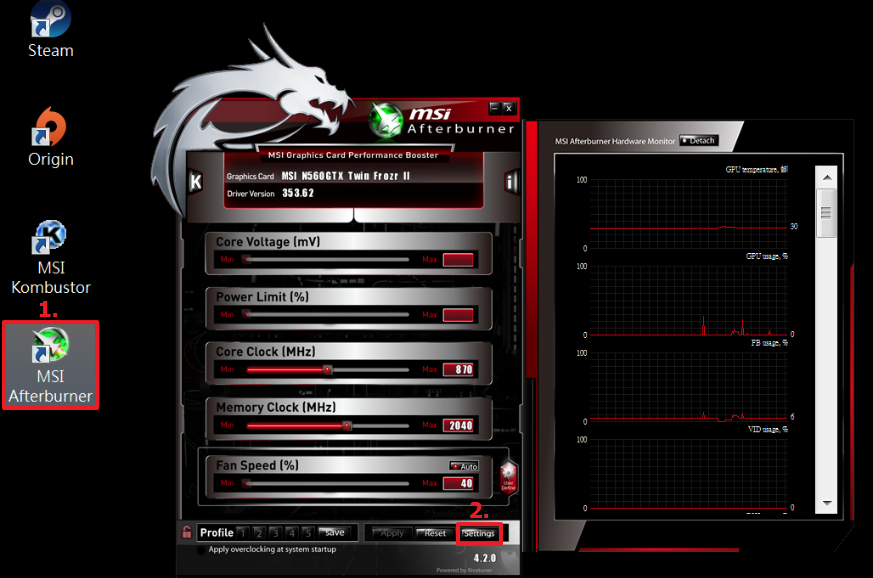
2. Кликните “Settings”(Настройки)
3. Кликните “Monitoring”(Мониторинг) и перейдите к “Active hardware monitoring graphs”(Мониторинга активного оборудования) и выберите интересующую вас информацию для вывода в экранном меню (для примера, мы используем “GPU usage” (Использование GPU))
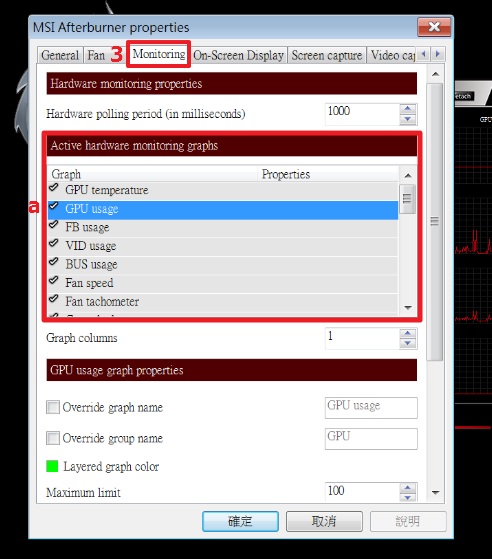
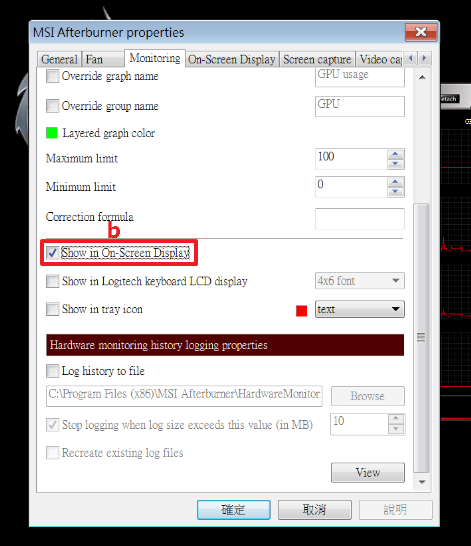
b. Для вывода интересуемой информации на экран отметьте опцию “Show in On-Screen Display”(Показать в экранном меню).
c. В колонке “Properties”” (Свойства) вы увидите надпись “in OSD”(в меню). Выберите другую информацию для отображения на экране таким же образом. Вы можете менять порядок выводимой на экран информации путем перетаскивания нужных пунктов меню вверх или вниз по списку.
d. Текст, показанный в “Override group name”(Изменение имени группы) для отображения в экранном меню, можно изменить по вашему усмотрению. (Здесь мы изменили название “GPU usage” на “GPU load”)
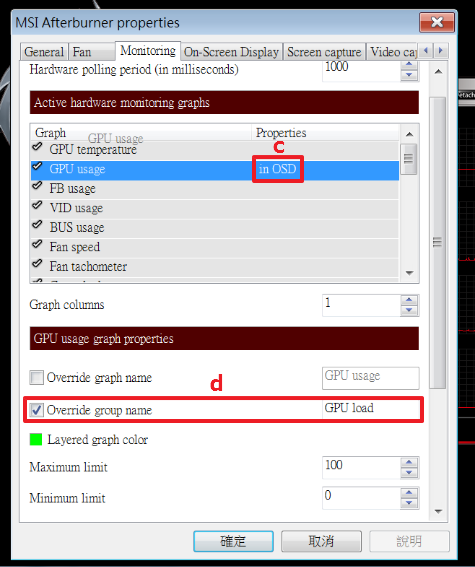
e. Не забудьте нажать OK для сохранения изменений и выхода в MSI Afterburner.
Теперь, когда вы запустите игру, вы увидите экранное меню!
Но это еще не все! Вы также можете настроить внешний вид меню. Вы легко можете настроить экранное меню при помощи утилиты RivaTuner Statistics Server, которая автоматически устанавливается вместе с Afterburner.
1. Кликните по иконке “Riva Tuner Statistics Server”
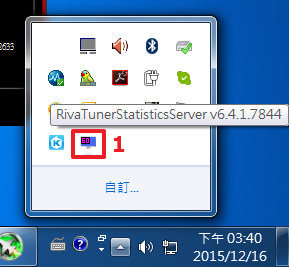
2. В открывшемся меню вы увидите настройки, которые можно изменить. Вот несколько наиболее интересных опций для изменения:
a. On-Screen Display shadow (Настройка тени экранного меню): При включении данной опции текст будет иметь темный контур, что улучшает его видимость.
b. On-Screen Display palette (Изменение цвета экранного меню): Здесь вы можете изменить цвет текста экранного меню. Вы также можете изменить цвет тени.
c. On-Screen Display zoom (Увеличение экранного меню): Здесь вы можете изменить размер текста экранного меню.
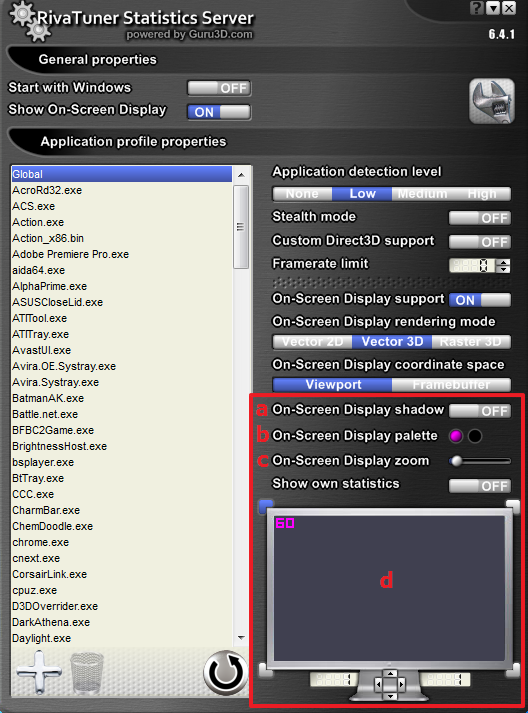
d. Position of OSD (Изменение положения экранного меню): Перетащите текст экранного меню в любое положение на экране.

Что это за программа? RivaTuner Statistics Server – утилита, входящая в пакет MSI Afterburner, и предназначенная для тонкой настройки и разгона видеокарт на основе графических процессоров производителей NV >
Как скачать и установить?
Для того чтобы скачать и установить RivaTuner Statistics Server, вам понадобится загрузить на свой компьютер установочные файлы пакета MSI Afterburner, в состав которого входит рассматриваемая нами утилита. Для этого необходимо:

- перейти на официальную страницу разработчиков MSI Afterburner;
- внизу страницы нажать на всплывающую кнопку «Скачать MSI Afterburner»;
- загрузить файл MSIAfterburnerSetup;
- распаковать архив;
- запустить установочный файл, распакованный из архива;
- следовать указаниям мастера установки;
- при выборе компонентов поставить галочку напротив параметра RivaTuner Statistics Server, чтобы эта утилита была установлена на ваш компьютер вместе с MSI Afterburner;
- дождаться окончания установки и запустить RivaTuner Statistics Server при помощи соответствующего ярлыка в меню «Пуск».
Как настроить программу?
После запуска программы RivaTuner Statistics Server вы увидите основное окно работы с ней. При сворачивании эта программа будет отображаться в системном трее Windows.
В правом нижнем углу основного окна можно увидеть следующие настройки:
- On-Screen Display fill – отображать необходимые значения (частота, FPS и др.) в углу активного приложения (игры).
- On-Screen Display palette – цвет отображения необходимых значений экрана и тени этих значений (в случае использования опции теней).
- On-Screen Display zoom – увеличение размера отображаемой на экране информации.
- Show own statistics – показывать статистику использования видеоадаптера.
Для добавления программы в автозагрузку переведите параметр «Start with Windows» в положение «ON».
Как пользоваться?
Как включить ФПС для игр и правильно настроить? Для настройки отображения FPS во время игры вам нужно перейти в настройки программы MSI Afterburner, нажав на ее иконку в меню «Пуск». После появления основного экрана работы этой программы, проделайте следующее:

- перейдите к настройкам программы (кнопка «шестеренки»);
- в появившемся окне перейдите на вкладку «Мониторинг»;
- в списке опций «Активные графики мониторинга» поставьте галочку напротив названия графика «Частота кадров»;
- в списке опций «Свойства графика» поставьте галочку напротив параметра «Показывать в ОЭД»;
- нажмите кнопку с символом многоточия напротив этого параметра;
- в появившемся всплывающем окне выберите стиль отображения значения FPS, который будет наиболее подходящем для игр.
Чтобы выбранная информация (такая как частота кадров и др.) отображалась в игре, не забудьте настроить утилиту RivaTuner Statistics Server, как было показано выше.
Помимо отображения значения FPS (частоты кадров) в игре, вы также можете выбрать отображение одного или нескольких параметров работы видеоадаптера из нижеперечисленных:

- температура графического процессора;
- загрузка графического процессора;
- загрузка контроллера памяти;
- загрузка видеоядра;
- загрузка контроллера шины;
- загрузка памяти;
- частота ядра;
- частота шейдеров;
- частота памяти;
- скорость кулера;
- тахометр кулера;
- предел напряжения;
- предел отсутствия нагрузки;
- температура центрального процессора;
- загрузка центрального процессора;
- частота центрального процессора;
- загрузка оперативной памяти;
- загрузка файла подкачки.
Некоторые значения, которые могут понадобиться вам во время пользования компьютера, не связанного с играми, можно сделать отображаемыми в системном трее операционной системы. Делается это следующим образом:
- В списке опций «Активные графики мониторинга» выберите интересующий параметр (например, «Температура ЦП»).
- В списке опций «Свойства графика» поставьте галочку напротив параметра «Показывать в иконке в панели задач».
- Нажмите на квадрат рядом с этим параметром и подберите цвет, который наиболее подходит для отображения выбранного параметра в системном трее.
После этих действий вы будете постоянно наблюдать выбранный параметр (в данном примере – температуру центрального процессора) в трее Windows.
Как отключить программу? Для отключения RivaTuner Statistics Server вам необходимо перевести параметр «On-Screen Display support» в положение «OFF».
Отключение отображения информации в играх производится через основное окно утилиты RivaTuner Statistics Server, не путать с основным окном работы с пакетом MSI Afterburner.
Системные требования

RivaTuner Statistics Server предъявляет к компьютеру пользователя следующие системные требования:
- операционная система – Windows XP, Vista, 7, 8, 8.1, 10;
- видеокарта NVIDIA GeForce 8X00 (AMD Radeon 3X00) или более новая;
- установленный драйвер видеокарты.
Утилита RivaTuner Statistics Server, как и ее «материнский» пакет MSI Afterburner, являются отличными инструментами для тонкой настройки видеокарт. Помимо возможности наблюдения за частотой экрана и другой информацией для видеоадаптера во время игры, эти приложения будут полезны и для мониторинга многих других параметров. Особенно стоит отметить возможности работы не только с видеокартой, но и с центральным процессором и оперативной памятью компьютера.
Источник: car3g.ru